データベースの構成
この章では、外部データベースにアクセスするのに必要なパラメータを構成する方法の例をいくつか示します
MySQL、MariaDB、およびPostgreSQLデータベースの構成
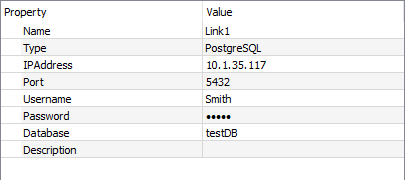
| パラメータ | コメント |
|---|---|
| 名前 | この項目で定義したデータベースを参照するのに使用する名前を定義します。 |
| タイプ |
次を選択します:OBDC |
| IPアドレス | サーバIPアドレス |
| ポート | MSSQL Serverから使用されるポート(通常は1433) |
| ユーザ名 | MSSQLデータベースにアクセスするためのユーザ名 |
| パスワード | MSSQLデータベースにアクセスするためのパスワード |
| データベース | アクセスするデータベースの名前 |
| コメント | これはリマインダです(希望する内容を書き込みます) |
JMobile PC RuntimeでのODBCの構成
Open Database Connectivityは、さまざまな種類の接続を提供します
MSSQL Serverを使用したMicrosoftデータベースへのアクセス
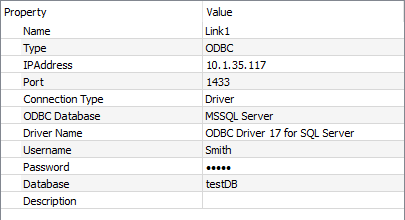
| パラメータ | コメント |
|---|---|
| 名前 | この項目で定義したデータベースを参照するのに使用する名前を定義します。 |
| タイプ |
次を選択します:OBDC |
| IPアドレス | サーバIPアドレス |
| ポート | MSSQL Serverから使用されるポート(通常は1433) |
| 通信方式 | 次を選択します:ドライバ |
| ODBCデータベース | 次を選択します:MSSQL Server |
| ドライバ名 | Windows PCにインストールされているドライバ名を入力します:「ODBC Driver 17 for SQL Server」 |
| ユーザ名 | MSSQLデータベースにアクセスするためのユーザ名 |
| パスワード | MSSQLデータベースにアクセスするためのパスワード |
| データベース | アクセスするデータベースの名前 |
| コメント | これはリマインダです(希望する内容を書き込みます) |
MSSQL ServerおよびDSNを使用したMicrosoftデータベースへのアクセス
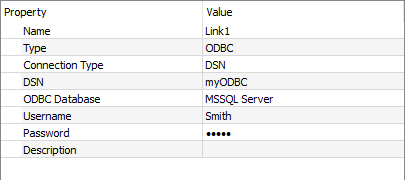
| パラメータ | コメント |
|---|---|
| 名前 | この項目で定義したデータベースを参照するのに使用する名前を定義します。 |
| タイプ |
次を選択します:OBDC |
| 通信方式 | 次を選択します:DSN |
| DSN | 使用するDSNを選択します |
| ODBCデータベース | 次を選択します:MSSQL Server |
| ユーザ名 | MSSQLデータベースにアクセスするためのユーザ名 |
| パスワード | MSSQLデータベースにアクセスするためのパスワード |
| コメント | これはリマインダです(希望する内容を書き込みます) |
内部の「MS Access」ファイルへのアクセス
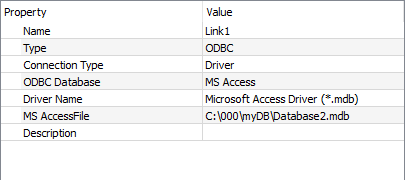
| パラメータ | コメント |
|---|---|
| 名前 | この項目で定義したデータベースを参照するのに使用する名前を定義します。 |
| タイプ |
次を選択します:OBDC |
| 通信方式 | 次を選択します:ドライバ |
| ODBCデータベース | 次を選択します:MS Access |
| ドライバ名 | PCにインストールされているドライバ名を入力します。通常は、次のように入力します:「Microsoft Accessドライバ(*.mdb)」 |
| MS Accessファイル | 使用するMS Accessファイルを入力します |
| コメント | これはリマインダです(希望する内容を書き込みます) |
DSNを使用した内部の「MS Access」ファイルへのアクセス
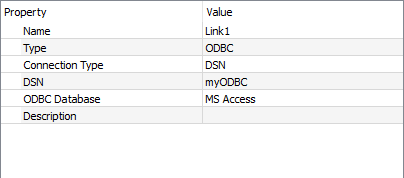
| パラメータ | コメント |
|---|---|
| 名前 | この項目で定義したデータベースを参照するのに使用する名前を定義します。 |
| タイプ |
次を選択します:OBDC |
| 通信方式 | 次を選択します:DSN |
| DSN | 使用するDSNを選択します |
| ODBCデータベース | MS Access |
| コメント | これはリマインダです(希望する内容を書き込みます) |
Windows PCでのDSNの構成
「ODBCデータソースアドミニストレータ」システムツールを使用して、DSN要素を構成したり、インストールされているドライバ名を取得したりできます。
-
DSN要素の名前
-
「MS Access」を使用して入力するドライバ名
-
「MSSQL Server」を使用して入力するドライバ名
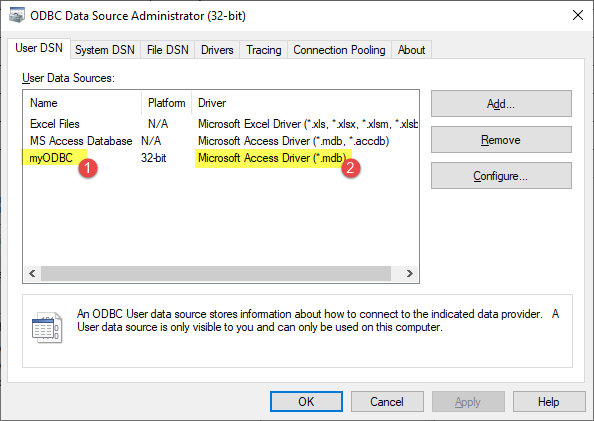
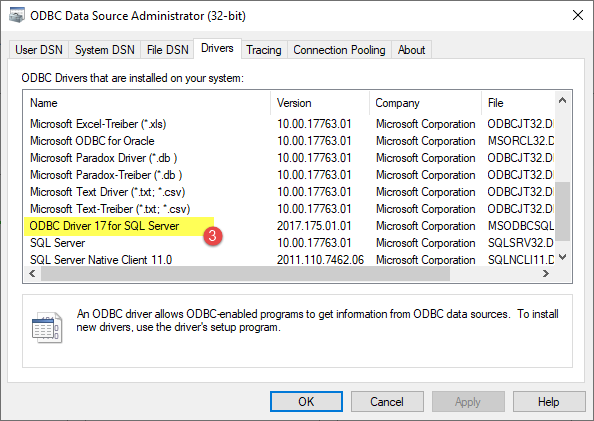
JMobile HMI Runtimeでの ODBCの構成
Open Database Connectivityは、さまざまな種類の接続を提供します
MSSQL Serverを使用したMicrosoftデータベースへのアクセス
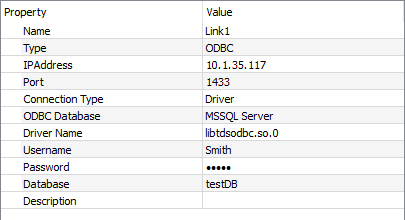
| パラメータ | コメント |
|---|---|
| 名前 | この項目で定義したデータベースを参照するのに使用する名前を定義します。 |
| タイプ |
次を選択します:OBDC |
| IPアドレス | サーバIPアドレス |
| ポート | MSSQL Serverから使用されるポート(通常は1433) |
| 通信方式 | 次を選択します:ドライバ |
| ODBCデータベース | 次を選択します:MSSQL Server |
| ドライバ名 | HMIデバイスにインストールされているドライバ名を入力します。通常は、次のように入力します:「libtdsodbc.so.0」 |
| ユーザ名 | MSSQLデータベースにアクセスするためのユーザ名 |
| パスワード | MSSQLデータベースにアクセスするためのパスワード |
| データベース | アクセスするデータベースの名前 |
| コメント | これはリマインダです(希望する内容を書き込みます) |
MSSQL ServerおよびDSNを使用したMicrosoftデータベースへのアクセス
充分に理解されたユーザ向けの特殊な設定です。HMIデバイスの内部ファイルを変更する必要があります
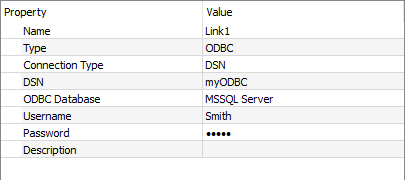
| パラメータ | コメント |
|---|---|
| 名前 | この項目で定義したデータベースを参照するのに使用する名前を定義します。 |
| タイプ |
次を選択します:OBDC |
| 通信方式 | 次を選択します:DSN |
| DSN | 使用するDSNを選択します |
| ODBCデータベース | 次を選択します:MSSQL Server |
| ユーザ名 | MSSQLデータベースにアクセスするためのユーザ名 |
| パスワード | MSSQLデータベースにアクセスするためのパスワード |
| コメント | これはリマインダです(希望する内容を書き込みます) |
内部の「MS Access」ファイルへのアクセス
この構成は、HMIデバイスでは完全にはサポートされていません。MS Accessデータベースは読込み専用です。
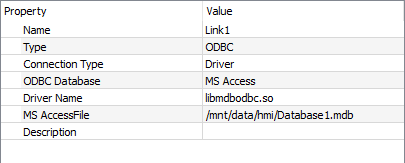
| パラメータ | コメント |
|---|---|
| 名前 | この項目で定義したデータベースを参照するのに使用する名前を定義します。 |
| タイプ |
次を選択します:OBDC |
| 通信方式 | 次を選択します:ドライバ |
| ODBCデータベース | 次を選択します:MS Access |
| ドライバ名 | HMIデバイスにインストールされているドライバ名を入力します。通常は、次のように入力します:「libmdbodbc.so」 |
| MS Accessファイル | 使用するMS Accessファイルを入力します |
| コメント | これはリマインダです(希望する内容を書き込みます) |
DSNを使用した内部の「MS Access」ファイルへのアクセス
この構成は、HMIデバイスでは完全にはサポートされていません。MS Accessデータベースは読込み専用です。
充分に理解されたユーザ向けの特殊な設定です。HMIデバイスの内部ファイルを変更する必要があります
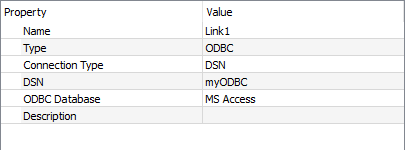
| パラメータ | コメント |
|---|---|
| 名前 | この項目で定義したデータベースを参照するのに使用する名前を定義します。 |
| タイプ |
次を選択します:OBDC |
| 通信方式 | 次を選択します:DSN |
| DSN | 使用するDSNを選択します |
| ODBCデータベース | MS Access |
| コメント | これはリマインダです(希望する内容を書き込みます) |
HMIデバイスでのDSNの構成
unixODBC Driver Managerの次の2つのファイルを書き込んで、/mnt/data/hmI/qthmi/deploy/dataにコピーします
- odbc.ini
- odbcinst.ini
MS SQL ServerをサポートするためのDNSの構成
odbcinst.ini
[FreeTDS] Description = v0.91 with protocol v7.2 Driver = /mnt/data/hmi/qthmi/deploy/libtdsodbc.so.0
odbc.ini
[Datasourcename] Driver = FreeTDS Description = Trace = Server = Port = TDS version = Database =
例:

MS AccessをサポートするためのDNSの構成
odbcinst.ini
[MDBTools] Description=MDBTools Driver Driver=/mnt/data/hmi/qthmi/deploy/libmdbodbc.so
odbc.ini
[MSAccess] Driver = MDBTools Description = Database = Server =
例:
